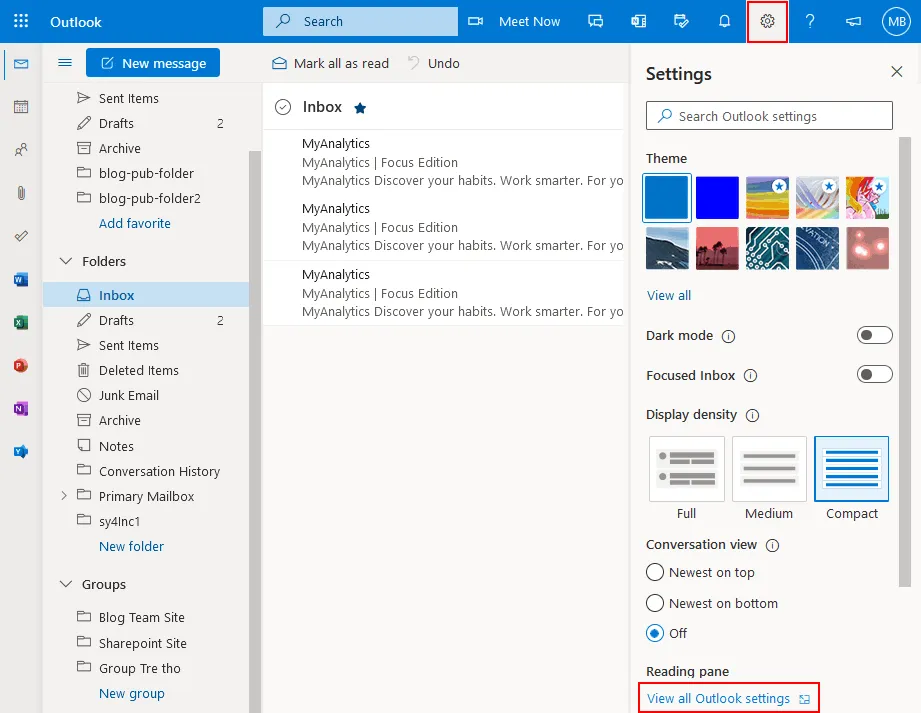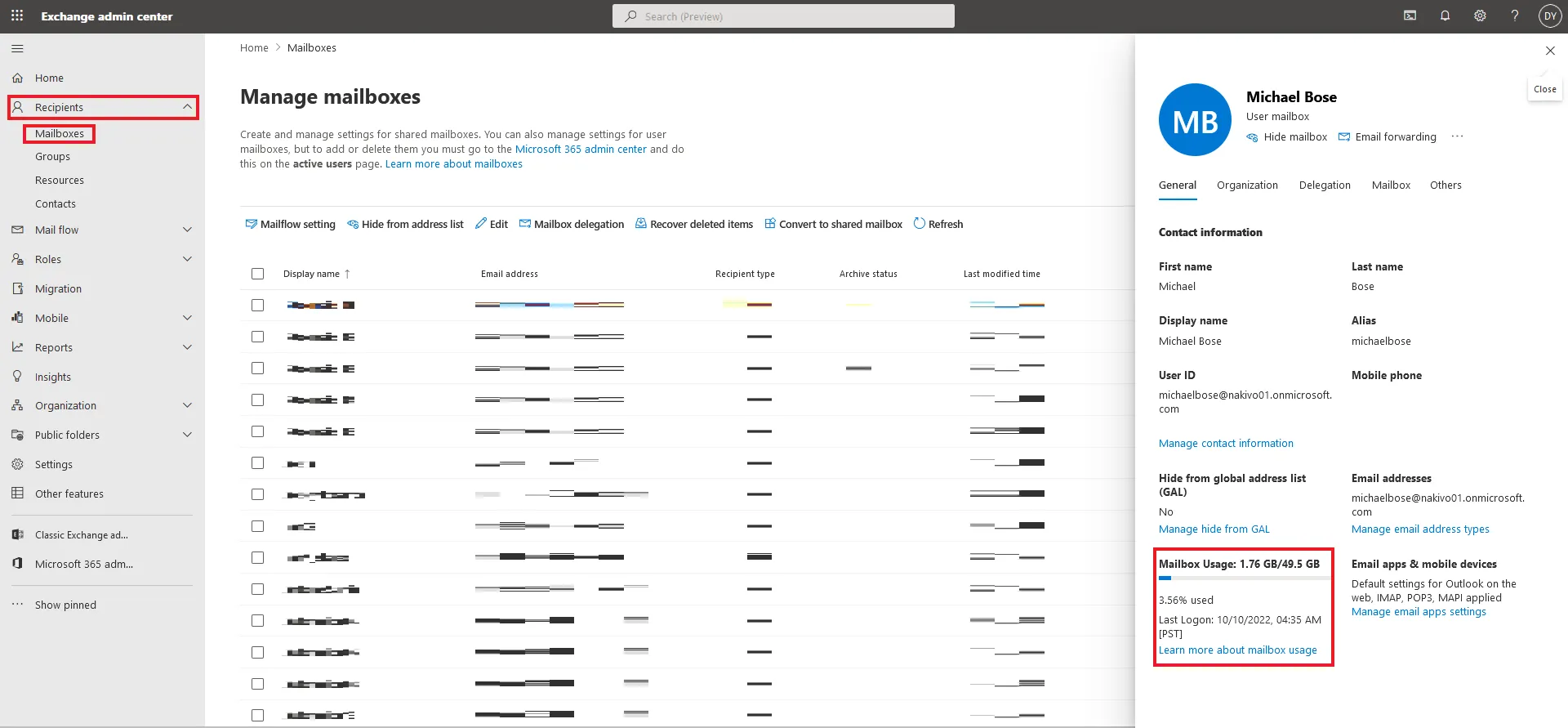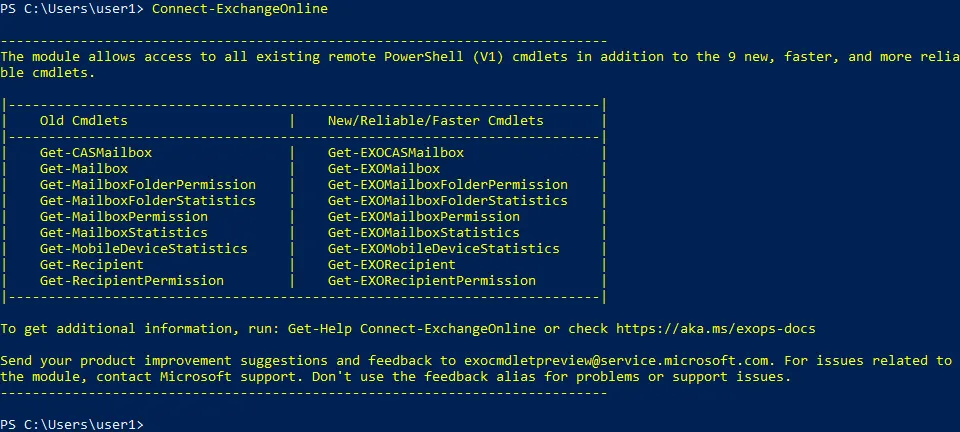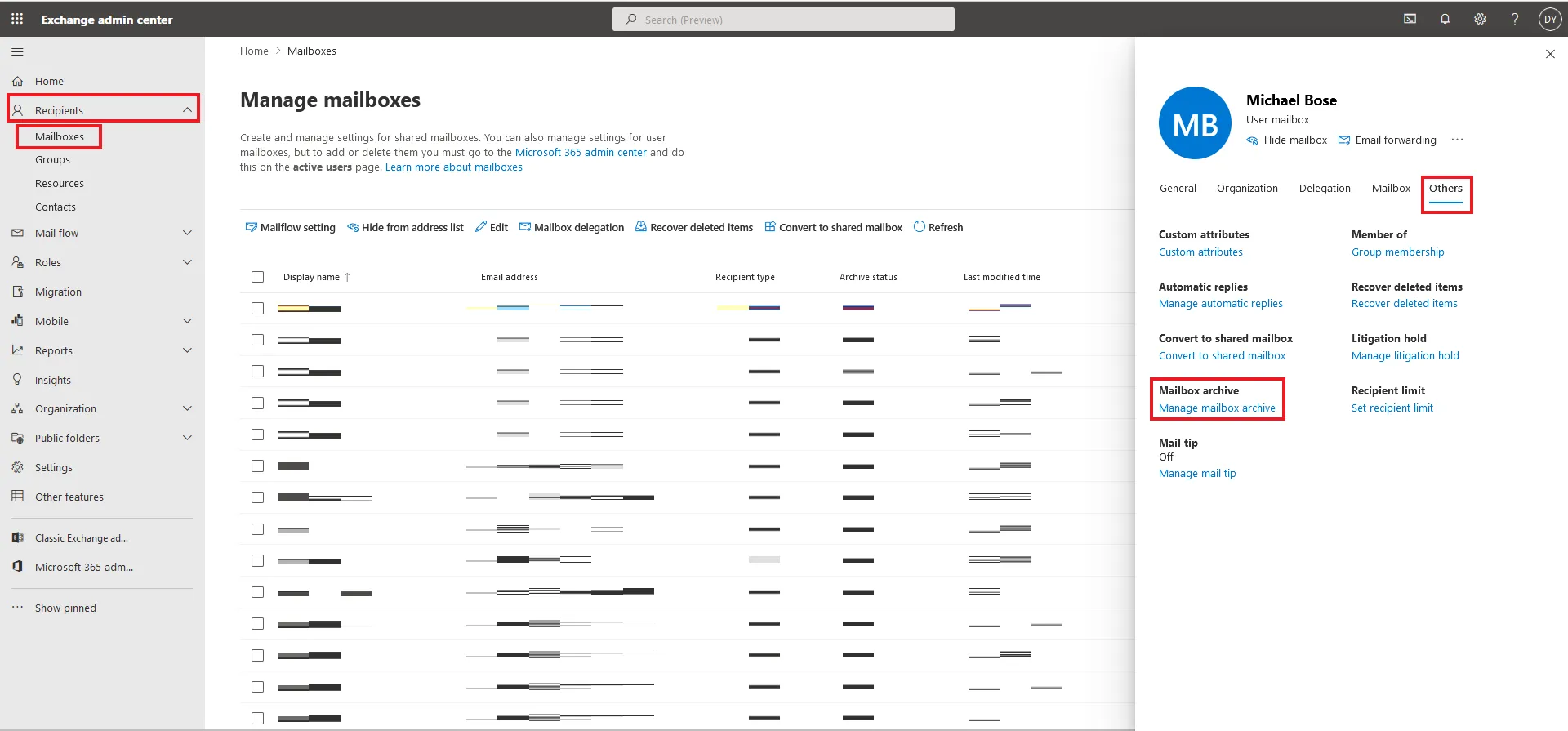微軟郵件服務已包含在幾乎每個 Office 365 訂閱計畫中。然而,Exchange Online 的信箱大小限制因 Microsoft 365 訂閱計畫而異。如果達到限制,使用者可能無法發送或接收郵件。解決方法是擴大郵箱大小。
在這篇文章中,我們將解釋如何檢查 Office 365 郵箱大小限制,以及如何通過 PowerShell 增加它們
Exchange Online 中的郵箱存儲限制
郵箱的存儲限制因每個訂閱計劃而異,並取決於分配給使用者的郵箱類型和授權。撰寫本文時,大多數訂閱計劃的標準郵箱大小為 50 GB。
最高訂閱計劃的 Office 365 郵箱大小限制為 100 GB。至於存檔郵箱,大多數訂閱計劃的 Office 365 電子郵件存儲限制為 50 GB。高端訂閱計劃包括 1.5 TB 的存檔存儲空間,具有自動擴展功能。
Microsoft Office 365 計劃的存儲限制
| 郵箱 | 存檔郵箱 | |
| Microsoft 365 商務基本版 | 50 GB | 50 GB |
| Microsoft 365 商務標準版 | 50 GB | 50 GB |
| Microsoft 365 商務高級版 | 50 GB | 1.5 TB |
| Microsoft 365 企業 E3 | 100 GB | 1.5 TB |
| Microsoft 365 企業 E5 | 100 GB | 1.5 TB |
| Office 365 企業 E1 | 50 GB | 50 GB |
| Office 365 企業 E3 | 100 GB | 1.5 TB |
| Office 365 企業 E5 | 100 GB | 1.5 TB |
| Office 365 企業 F3 | 2 GB | 不可用 |
獨立方案的存儲限制
| 郵箱 | 存檔郵箱 | |
| Exchange 伺服器 | 2 GB | 100 GB |
| Exchange Online 計畫 1 | 50 GB | 50 GB |
| Exchange Online 計畫 2 | 100 GB | 1.5 TB |
| Exchange Online Kiosk | 2 GB | 不適用 |
請確保您選擇最符合您業務需求的 Microsoft Office 365 套件,以避免支付可能不需要的儲存空間而產生額外成本。
當郵箱大小限制達到時會發生什麼情況?
根據配置的郵箱存儲配額,有三個限制:警告限制、發送限制和發送/接收限制。每次達到其中一個限制時,使用者都會收到通知消息。
- 警告限制:這表示使用者即將達到 Office 365 電子郵件存儲限制,應該刪除非關鍵郵件。如果不釋放空間,則無法發送郵件。
- 發送限制:使用者無法再發送郵件。可以通過從郵箱中刪除郵件來解決此問題。仍然可以接收郵件。
- 發送/接收限制:使用者在郵件存儲空間釋放之前,無法發送或接收郵件。寄件者將收到非傳遞報告(NDR)。
增加 Office 365 郵箱大小的方法
有幾種方法可以增加 Office 365 用戶的郵箱大小,但必須滿足每種方法的特定條件。否則,要釋放郵箱存儲空間,您需要將舊郵件歸檔或刪除郵件。下面解釋了可以幫助您避免 Office 365 郵件存儲問題的方法:
- 升級訂閱計劃:此方法簡單明了,但需要額外費用。您可以購買更高級的 Microsoft Office 365 訂閱,以提供更高的郵箱交換在線限制。
- 編輯配額:管理員可以設置郵箱配額並編輯警告限制、發送限制和發送/接收限制。但是,這些值不能超過正在使用的 Office 365 訂閱計劃的限制。默認情況下,警告配額設置為最大郵箱大小的 98%,發送配額設置為 99%,發送/接收配額設置為 Office 365 郵箱容量的 100%。Office 365 管理員可以集中編輯用戶的 Office 365 郵箱大小限制。
- 啟用存檔:郵箱存檔可讓您在雲端啟用額外的50 GB或100 GB電子郵件存儲空間,以便您將舊郵件存檔而不刪除它們。頂級訂閱計劃支持一個用戶多達1.5 TB的存檔存儲。在此情況下,當使用了100 GB的存檔存儲空間時,將會提供另外100 GB的Office 365在線存檔存儲。此功能稱為自動擴展。用戶不能將郵箱存檔用於除存檔自己郵件之外的其他目的。例如,不允許對其他用戶的郵件進行存檔。儘管主郵箱的數據存儲在雲端並且也可以存儲在電子郵件客戶端中,存檔郵箱的數據僅存儲在雲端。
- 刪除不必要的數據:用戶可以從郵箱中刪除不再需要的郵件以釋放存儲空間。您還可以將Microsoft Office 365電子郵件數據備份到自定義位置,然後從Office 365雲存儲中刪除這些郵件。
注意:如果您使用電子郵件客戶端(例如Microsoft Office Outlook)並在客戶端中刪除電子郵件,則需要檢查在Outlook Online中是否也刪除了雲端中的郵件。
- 如果您使用POP3 來接收郵件並且郵件客戶端已配置為在郵件服務器上保留消息的副本,則在電子郵件客戶端中刪除消息不會將消息刪除在Microsoft 365郵件服務器上。您需要打開Outlook Online的網絡界面並從雲郵件存儲中刪除消息。
- 如果您使用IMAP,則郵件在郵件客戶端和郵件服務器之間完全同步。如果您從郵件客戶端刪除收件箱中的郵件,則此郵件也將從郵件服務器中刪除。
- 如果您的郵件客戶端配置為在使用SMTP時保留已發送項目的副本(使用Exchange Online的郵件客戶端),您需要在Outlook Online中檢查這些郵件。必要時從Office 365郵件雲存儲中刪除這些郵件。
- 增加Office 365郵箱大小:如果訂閱計劃支持此操作,Office 365管理員可以在PowerShell中增加Office 365郵箱大小。如果舊的Office 365郵箱大小限制仍適用於郵箱,並且微軟已將使用的訂閱計劃的郵箱大小限制提高(例如,對於Office 365 E3和E5訂閱計劃,該限制於2013年和2016年增加)。如果您在2016年之前創建了郵箱,則可以使用此方法將Office 365郵件存儲限制從25 GB增加到50 GB,從50 GB增加到100 GB,具體取決於您的計劃。
請注意,增加最大郵箱大小不會影響其他限制,例如郵件大小、地址簿限制、郵箱文件夾數量、發送限制等。
如何檢查Office 365郵箱大小?
A user can check the used space of their own mailbox in Outlook Online. Office 365 administrators can check the used space of any user in the Exchange admin center. Both methods are detailed below.
在Outlook Online中檢查Office 365存儲限制https://outlook.office.com 。
- 在網頁瀏覽器中開啟 Outlook Online,前往 https://outlook.office.com。
- 登入您的 Microsoft Office 365 帳戶。
- 在 Outlook Online 網頁介面的右上角,點擊 設定 圖示。設定 顯示窗格將開啟。
- 在顯示窗格底部,點擊 檢視所有 Outlook 設定。
- 在 設定 視窗中,前往 一般 > 儲存空間。
在 儲存空間 頁面,您可以看到已使用的空間和最大信箱儲存大小。訊息在圖表中按顏色分類。當前用戶在 Outlook Online 中每個電子郵件資料夾的大小顯示在圖表下方。

在 Exchange 管理中心的 Office 365 儲存限制檢查
- 在網頁瀏覽器中開啟 Exchange 管理中心,前往 https://admin.exchange.microsoft.com。
- 使用 Office 365 管理員帳戶的憑證登入。
- 在導覽窗格中,前往 收件者 > 信箱。顯示組織的 Office 365 信箱列表。
- 點擊所需的Office 365帳戶以在界面右側顯示的面板中打開用戶詳細信息。
- 在底部顯示所選用戶的Office 365郵箱大小信息。
如何在PowerShell中增加Office 365郵箱大小
雖然您可以在網頁界面中檢查郵箱大小,但只能在PowerShell中增加Office 365郵箱大小。在此之前,您需要以管理員身份運行Windows PowerShell:
- 點擊開始,輸入cmd,右鍵點擊cmd快捷方式,並在上下文菜單中點擊以管理員身份運行。
- 連接到Exchange Online PowerShell。此步驟是使用管理Exchange Online的cmdlet所必需的。
- 使用此命令打開一個對話窗口並輸入您的Office 365管理員帳戶憑據:
$UserCredential = Get-Credential
注意:輸入的憑據將保存在一個變量中。
- 使用之前輸入的憑據創建一個新的Exchange Online會話:
$Session = New-PSSession -ConfigurationName Microsoft.Exchange -ConnectionUri https://outlook.office365.com/powershell-liveid/ -Credential $UserCredential -Authentication Basic -AllowRedirection
Import-PSSession $Session -DisableNameChecking
- 現在,您可以透過執行以下命令來檢查用戶的郵箱配額:
Get-Mailbox <用戶ID> | Select *quota
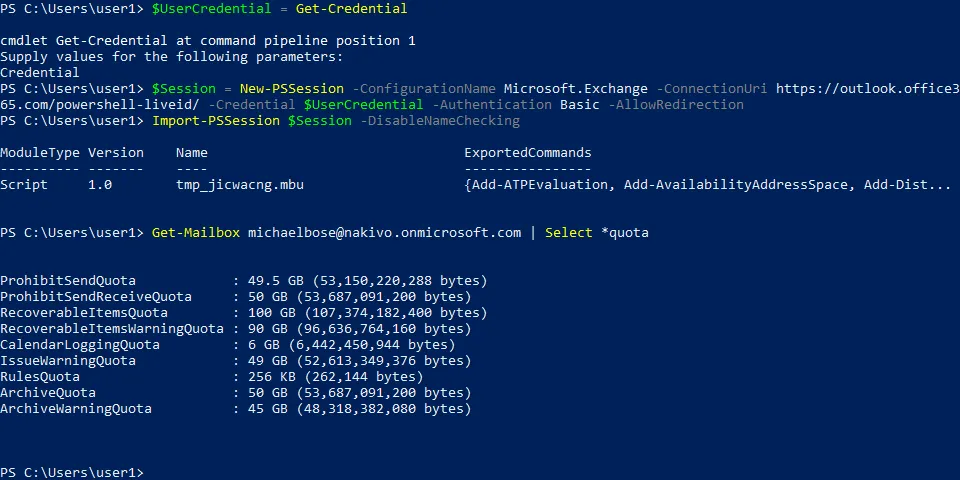
- 在此步驟中,您可以運行命令來增加Office 365郵箱的大小限制:
Set-Mailbox <UserID> -ProhibitSendQuota <值> -ProhibitSendReceiveQuota <值> -IssueWarningQuota <值>
其中:
- ProhibitSendQuota、ProhibitSendReceiveQuota和IssueWarningQuota是Office 365郵箱的適當存儲配額。ProhibitSendQuota的值必須小於或等於ProhibitSendReceiveQuota的值。IssueWarningQuota的值必須小於或等於ProhibitSendQuota的值。
- <UserID>是Office 365用戶的電子郵件地址、用戶主體名稱或全局唯一標識符(GUID)。
- <Value>是以千兆字節、兆字節或千字節(GB、MB或KB)為單位的存儲量。
您可以為IssueWarningQuota設置較低的值,以便及時通知用戶關於免費郵箱存儲空間即將用完的情況。
在此示例中,使用了以下命令:
設定-信箱 [email protected] -禁止傳送配額 98GB -禁止傳送接收配額 99GB -發出警告配額 97GB
注意:此命令僅在許可證(訂閱計劃)支持擴展信箱大小時才有效。
其他管理信箱大小的命令
在PowerShell中,您可以檢查組織中所有Office 365帳戶的信箱當前大小。結果以列表形式顯示在控制台輸出中,您無需在管理中心的圖形用戶界面中單擊每個用戶的屬性。
- 連接到Exchange Online以使用新模塊和新cmdlet:
- 使用命令將信箱的數據下載到變量中:
$exomailboxsize = (Get-EXOMailbox | Get-EXOMailboxStatistics)
- 您可以按大小對信箱進行排序:
$exomailboxsize | 選擇 TotalItemSize, DisplayName | 排序 -屬性 TotalItemSize -降序
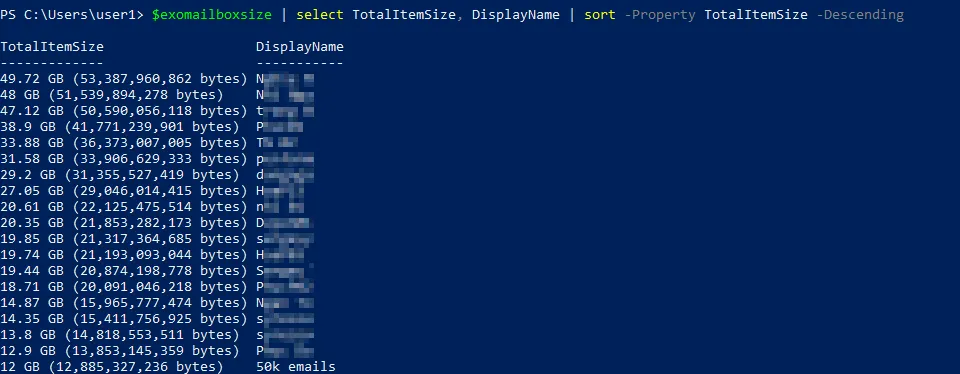
備註:此命令方便識別郵箱已滿或接近滿載的用戶。
更改多個用戶的配額
您可以使用單一命令更改多個用戶的Office 365郵箱大小配額:
Get-Mailbox | Set-Mailbox -ProhibitSendQuota <值> -ProhibitSendReceiveQuota <值> -IssueWarningQuota <值>
您還可以使用過濾器,並更改整個部門的Office 365郵箱大小限制:
Get-User | where {$_.Department -eq “部門名稱”} | Get-Mailbox | Set-Mailbox -ProhibitSendQuota <值> -ProhibitSendReceiveQuota <值> -IssueWarningQuota <值>
在完成與Exchange Online的工作後,關閉PowerShell會話:
Remove-PSSession $Session
如何啟用存檔郵箱?
擁有一個存檔郵箱可以為您提供額外的儲存空間,以保留您不想刪除的訊息。請按照以下步驟啟用存檔郵箱:
- 打開Exchange管理中心。
- 前往導航窗格中的收件人 > 郵箱,並選擇所需的Office 365用戶。
- 在顯示窗格中,點擊其他,然後在郵箱存檔下選擇管理郵箱存檔。
- 在打開的顯示窗格中,點擊切換開關以啟用郵箱存檔選項。點擊保存並關閉顯示窗格。
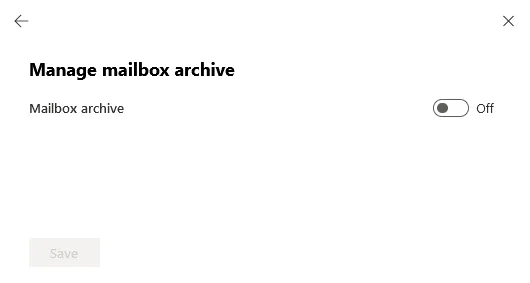
啟用郵件存檔時,郵件存檔中使用的存儲空間量將顯示在條形圖上。默認情況下,存檔使用量達到存儲空間的 90% 時將顯示警告。
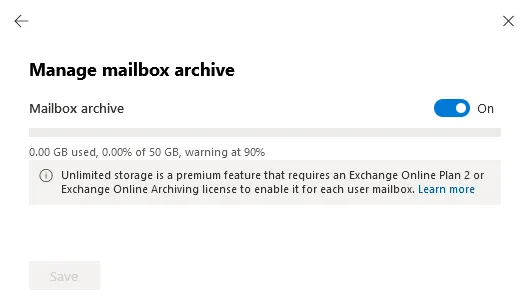
PowerShell 中還有用於啟用郵件存檔的命令:
- 要為單個用戶啟用郵件存檔:
Enable-Mailbox -Identity <用戶名稱> -Archive
請將正確的用戶名稱替換 <用戶名稱>。
- 要為所有郵箱啟用存檔:
Get-Mailbox -Filter {ArchiveGuid -Eq “00000000-0000-0000-0000-000000000000” -AND RecipientTypeDetails -Eq “UserMailbox”} | Enable-Mailbox -Archive
- 檢查已配置使用郵箱存檔的郵箱:
Get-Mailbox -Archive
- 如果訂閱計劃支持無限自動擴展存檔,您可以使用以下命令啟用此功能:
Enable-Mailbox -Identity user -AutoExpandingArchive
A user can move emails to the archive mailbox manually to free up mailbox storage space. However, Office 365 administrators can configure retention policies to move old emails to the archived mailbox automatically. Administrators can also configure a policy to delete old emails automatically. The default Exchange Online retention policy set after enabling archiving involves archiving emails that are older than two years.
結論
現在您知道如何使用 PowerShell 檢查組織內所有使用者的 Office 365 郵箱大小限制,並在必要時進行增加。請確保正確配置這些設置,以避免丟失重要消息。
Source:
https://www.nakivo.com/blog/how-to-increase-mailbox-size-in-exchange-online/